En ISO-bildefil er en pakke med DVD-data inkludert video- eller programvaredatafiler og platestruktur. Det er en praktisk måte å sikkerhetskopiere, dele og administrere DVD-samlingen på, men du må lage et ISO-bilde fra DVD-en din først.
Dette er en komplisert teknisk oppgave for vanlige mennesker og teknisk kunnskapsrike. Den gode nyheten er at du raskt kan konvertere DVD-er til ISO-filer ved hjelp av de innebygde eller tredjepartsverktøyene. Denne artikkelen forteller deg 5 metoder for å oppnå oppgaven på PC, macOS og Linux.
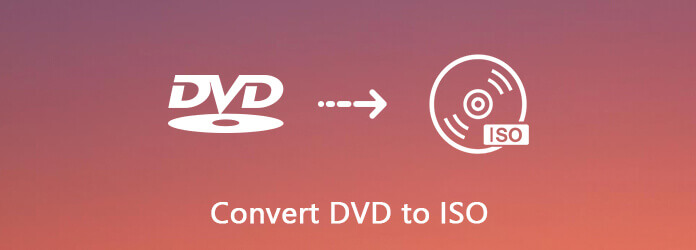
- Del 1. Hvordan lage ISO fra DVD på PC
- Del 2. Hvordan lage ISO fra DVD på Mac
- Del 3. Hvordan konvertere DVD til ISO på Linux.
- Del 4. Lag ISO fra DVD med CDBurnerXP
- Del 5. Konverter DVD til ISO via ImgBurn
- Del 6. Vanlige spørsmål om konvertering av DVD til ISO
| Verktøy | Plattform | Regional begrensning | Fordeler | Ulemper |
| DVD kopi | Windows 11/10/8/7; Mac OS X 10.9 eller nyere | Nei | 1 Støtt rikelig med konverteringsformater 2 1:1 Tapsfri kopi 3 Tillat tilpassede innstillinger | Stabilt internettmiljø |
| Diskverktøy-appen | Mac | Ja | Innebygd diskverktøy uten å installere andre verktøy | Kan ikke håndtere alvorlig volumkorrupsjon |
| Brasero | Windows | Ja | Gratis å bruke | Begrensede funksjoner |
| CDBurnerXP | Windows | Ja | 1 Enkel å bruke 2 Kortfattet grensesnitt | Kunne ikke redigere mediefiler |
| ImgBurn | Windows | Ja | Gratis lettvekt | Kunne ikke redigere mediefiler |
Del 1. Den enkleste måten å lage ISO fra DVD
DVD Copy er vurdert som den enkleste måten å lage ISO fra DVD. Den er utstyrt med utmerket kloneteknologi, og lar deg sikkerhetskopiere DVDer, mapper og ISO-bildefiler. I mellomtiden kan den også støtte deg i å konvertere DVD til ISO-bildefiler. For å oppsummere, uansett om du vil sikkerhetskopiere DVDer eller konvertere DVDer til andre formater, er dette verktøyet en utmerket løsning.
- Kopier og sikkerhetskopier hele DVD-en til harddisken i form av ISO-bilde.
- Gir tre moduser for DVD-skaping, Full Copy, Main Movie og Customize.
- Forhåndsvis DVD-en med den innebygde mediespilleren.
- Stol på maskinvareakselerasjon for å fremskynde prosessen.
- Skriv ISO-bildefiler til tomme DVDer når som helst.
Alt i alt er det den enkleste måten å konvertere DVD-samlingen til ISO-bildefiler på PC eller Mac.
Gratis nedlasting
For Windows
Sikker nedlasting
Gratis nedlasting
for macOS
Sikker nedlasting
Trinn 1.Få den beste DVD til ISO-konverteren
Når du vil konvertere film-DVDen din til ISO-fil, få den beste DVD til ISO-konverteren installert på PC-en. Den er kompatibel med Windows 10/8/8.1/7. Det er en annen versjon for Mac. Deretter setter du inn platen i DVD-stasjonen og starter programvaren.
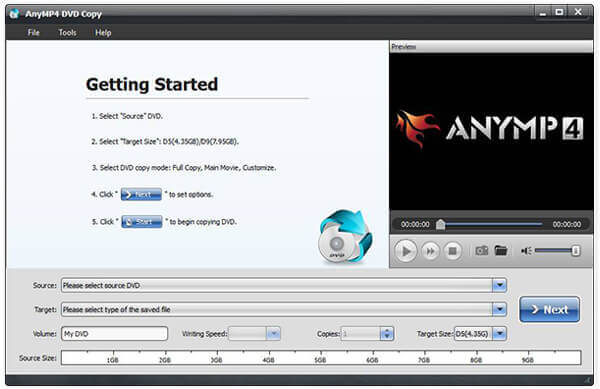
Steg 2.Velg riktig modus
Utvid Kilde rullegardinmenyen og velg DVD-en din, og videodatafilene vil bli lagt til mediebiblioteket. Gå til midtområdet og velg en riktig modus. De Full kopi modus er i stand til å konvertere hele DVD til ISO. De Hovedfilm modus vil bare inkludere DVD-filmen i ISO-filen. Når det gjelder Tilpass, kan du velge alle filer for ISO.
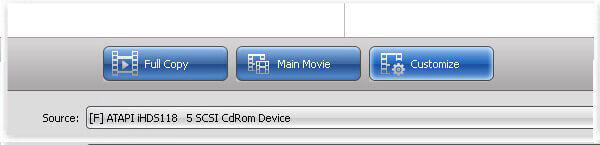
Trinn 3.Lag ISO fra DVD
Deretter klikker du på Target-rullegardinmenyen, setter destinasjonen for å lagre ISO-filene og slipper et filnavn. Etter innstillinger, klikk på Neste for å begynne å lage ISO fra DVD-en. I følge vår forskning tar det bare noen få minutter å fullføre prosessen.
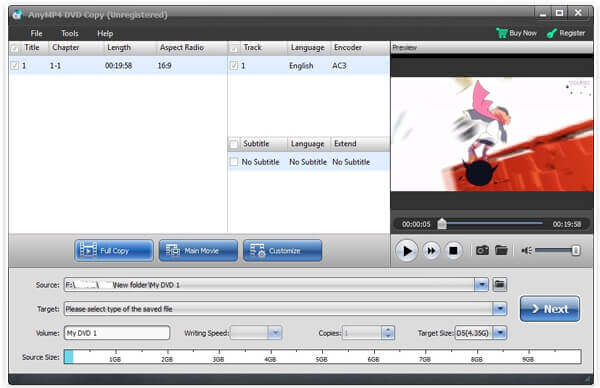
Tror du har blitt dypt tiltrukket av muligheten til å konvertere DVD til ISO-filer av DVD-spiller, og for å være ærlig er denne funksjonen bare toppen av isfjellet av alle dens utmerkede funksjoner. Du kan fortsette å utforske flere funksjoner, og du vil ikke angre på å møte dette kraftige verktøyet.
Del 2. Hvordan lage ISO fra DVD på Mac
Selv om du ikke finner ISO-skapingsfunksjonaliteten på PC, har Apple introdusert den i macOS. Dessuten lar Linux deg konvertere DVD-en til ISO-bilde med kommandolinje og noen forhåndsinstallerte verktøy.
Apple pakker mange verktøy i Mac inkludert Diskverktøy-appen. Det kan hjelpe deg å konvertere ukrypterte DVD-er til ISO-bildefiler på Mac uten å installere noe.
Trinn 1.Først av alt, legg DVD-en inn i den optiske stasjonen og kjør Diskverktøy-appen fra Programmer-mappen.
Steg 2. Klikk Fil > Nytt bilde > Bilde fra [enhet] på toppen av vinduet for å gå videre.
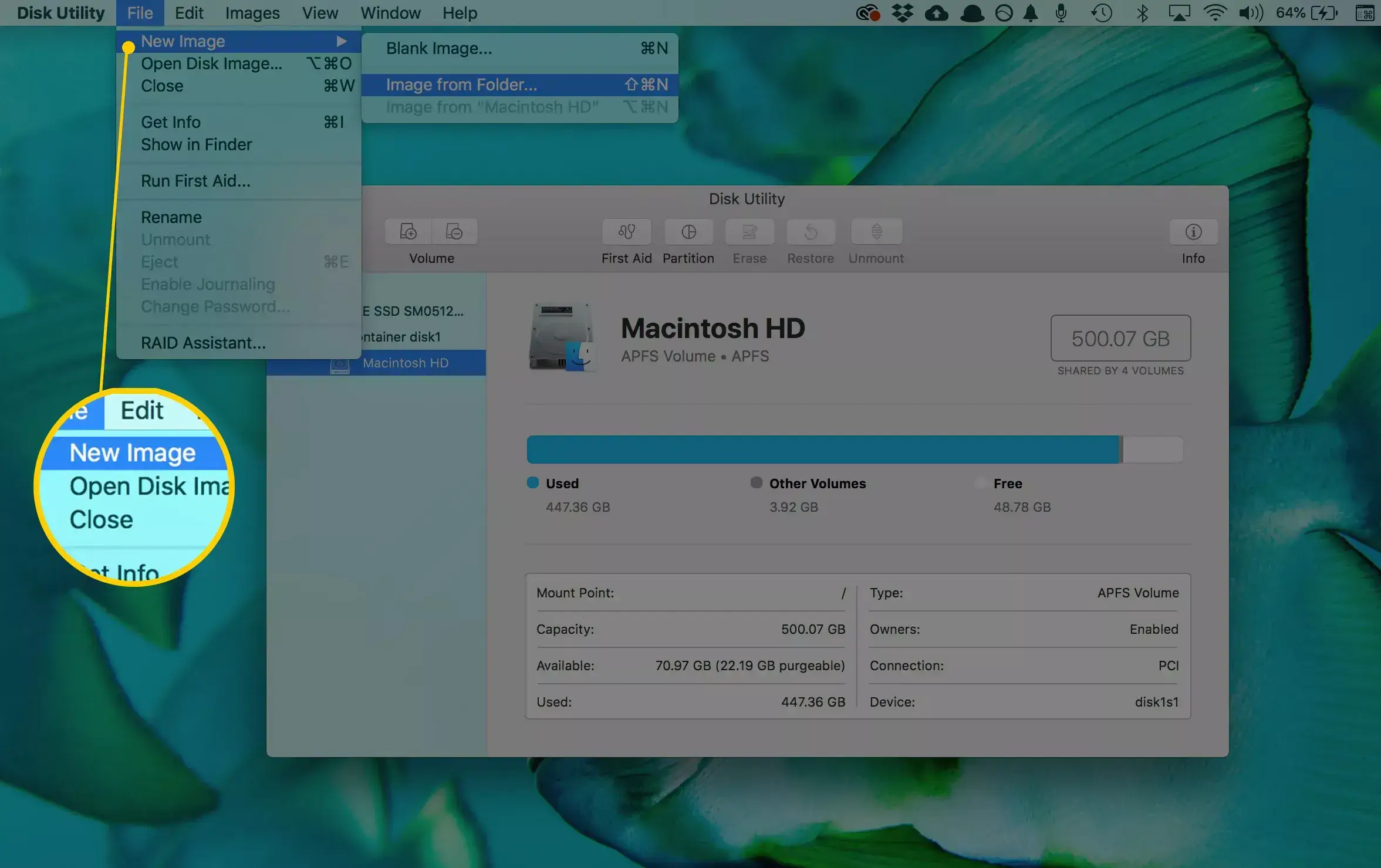
Trinn 3.I popup-dialogen skriver du ned et filnavn i Lagre som-boksen, og setter inn en bestemt mappe for å lagre ISO-filen i alternativet Hvor. Brett ut Bildeformat slipp og velg diskbilde. Sørg for å stille inn ingen i Kryptering felt. Slå den Lagre knappen for å begynne å konvertere DVD til ISO på Mac.
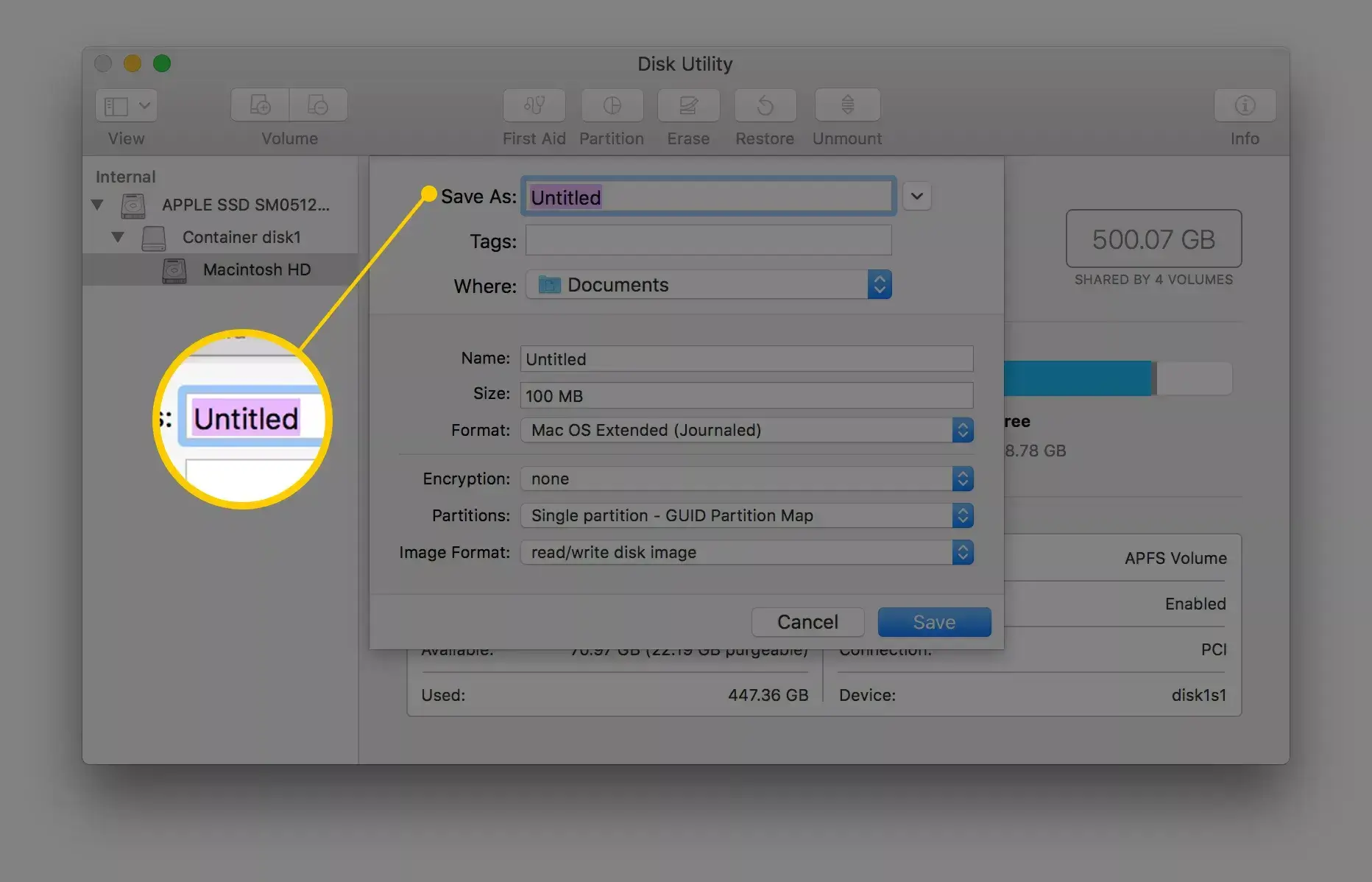
Merk: For det første vil Diskverktøy opprette en CDR-bildefil som standard. Du kan montere den direkte eller brenne den til platen din på Mac. Hvis du vil lage et ISO-bilde, gi nytt navn til filtypen eller bruk en tredjeparts filkonvertering.
Videre kan du utføre hdiutil convert /home/brukernavn/original.cdr -format UDTO -o /home/brukernavn/destination.iso i Terminal for å konvertere DVD til ISO direkte.
Selv om metoden ovenfor for å konvertere DVD til ISO-bilde med kommandolinjen ikke krever installasjon av andre programmer, er det imidlertid litt vanskelig for nybegynnere på datamaskinen. Hvis du vil finne en spesifikk omformer eller ripper for å løse dette problemet, bare fortsett å lese.
Del 3. Hvordan konvertere DVD til ISO på Linux
Linux er ikke bare et høyt tilpassbart operativsystem, men inkluderer også noen nyttige verktøy. Brasero-platebrenningsverktøyet, for eksempel, er i stand til å lage ISO fra DVD.
Trinn 1.Kjør Brasero Disc Burner-appen og velg Diskkopi for å åpne dialogboksen Kopier CD/DVD.
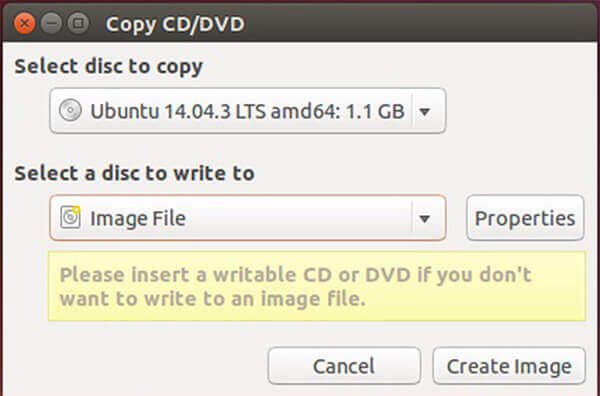
Steg 2.Sett inn DVD-en i datamaskinen og velg den fra rullegardinlisten under Velg platen du vil kopiere. Velg deretter Bildefil fra Velg en plate du vil skrive til alternativ.
Trinn 3.Klikk en gang på Lag bilde knappen, vil DVD til ISO-konvertering starte.
Merk: I likhet med Mac kan du trekke ut ISO fra DVD med programspråk, men kommandoen er det sudo dd if=/dev/cdrom av=/home/brukernavn/image.iso.
Begge disse to metodene gir deg løsninger for å konvertere DVD til ISO-bilde med kommandoer og nyttige verktøy. Det kan løse problemene du har støtt på, men uten å utvide flere funksjoner i DVD-konvertering. Hvis du vil ha glede av flere funksjoner, kan du finne et mer profesjonelt verktøy.
Del 4. Lag ISO fra DVD med CDBurnerXP
Selvfølgelig er det noen gratis verktøy som du kan bruke til å lage ISO-filer fra DVD-ene dine. Selv om de har forskjellige ulemper, kan du bruke dem uten å betale en krone.
CDBurnerXP er en åpen kildekode-løsning for å lage et ISO-bilde av en eksisterende plate på Windows 2000 og nyere. Dette gratisprogrammet kan imidlertid ikke fjerne kryptering eller beskyttelse fra DVD-en din.
Trinn 1.Sett platen inn i datamaskinen og start den gratis DVD til ISO-konverteren.
Steg 2.Plukke ut Kopier platen og klikk Kopier data for å åpne dialogboksen Kopier ISO-plate.
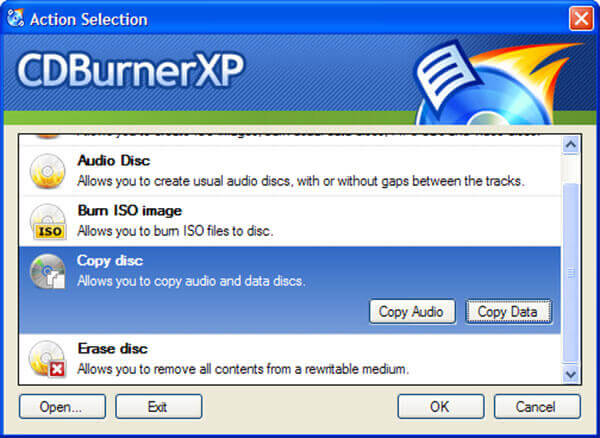
Tips: Bare alternativet Kopier data vil konvertere DVDen til ISO med platestruktur.
Trinn 3.Gå til Kopieringsalternativer fanen, velg platen din fra Velg kildeenhet området og angi målmappen i Velg målenhet. Klikk på Kopier platen knappen for å begynne å konvertere DVD til ISO-fil.
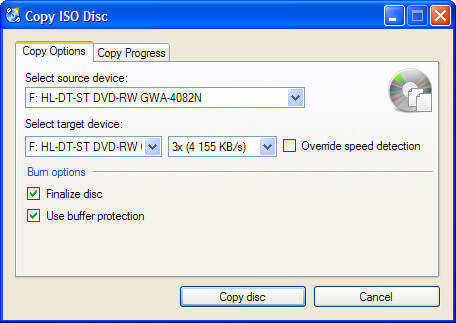
Hvis det ikke er kryptering eller beskyttelse av DVD-en din, kan du bruke dette gratisverktøyet til å lage ISO-filer fra DVD-er.
Mer DVD-rippere med åpen kildekode for å lage ISO fra DVD, kan du sjekke det her.
Del 5. Konverter DVD til ISO via ImgBurn
ImgBurn er et annet åpen kildekode-verktøy for konvertering av DVD til ISO. Den er tilgjengelig for Windows 10/8/7/XP/Vista og tidligere gratis, men den vil inkludere DVD-beskyttelse i ISO-bildefilen.
Trinn 1.Start den gratis DVD til ISO-konverteren og sett inn den optiske platen i DVD-stasjonen.
Steg 2.Plukke ut Lag bildefil fra disk i oppsettgrensesnittet for å åpne neste vindu.
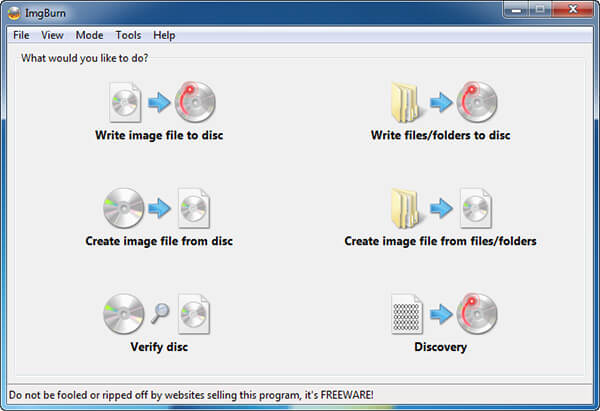
Trinn 3.Hvis platen din ikke vises i Kilde område, angi det manuelt. Klikk deretter på mappeikonet i Mål området, og velg utdataplasseringen og slipp filnavnet.
Trinn 4.Til slutt klikker du på DVD til ISO-knappen nederst til venstre for å starte ISO-opprettingsprosessen. Vær tålmodig siden det bruker et øyeblikk på å fullføre prosessen.
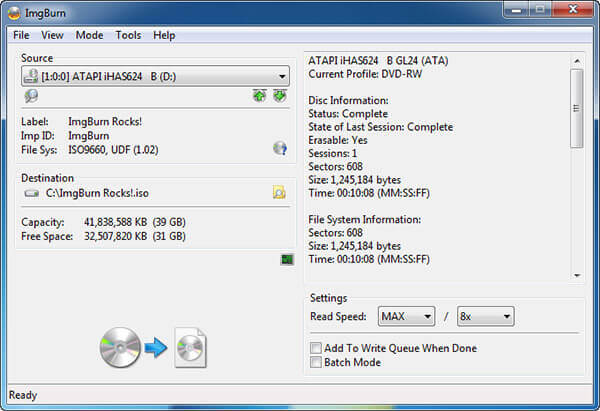
Merk: I motsetning til CDBurnerXP, er det noen tilpassede alternativer i ImgBurn. Du kan for eksempel justere lesehastigheten eller aktivere batchmodus for å konvertere flere DVDer. For nybegynnere foreslår vi at du beholder innstillingene med standardverdier.
Del 6. Vanlige spørsmål om konvertering av DVD til ISO
-
Hva er en DVD ISO-fil?
En ISO-fil er datamaskinfilen som trekker ut kopien av et eksisterende filsystem. Den kan inneholde hele innholdet på den fysiske DVD-stasjonen, inkludert selve filsystemet. Når du bruker ISO-filen, kan brukerne bestemme om bildet skal monteres eller bruke det til å brenne en optisk plate. For å spille av DVD ISO-filen bør du montere bildet, og Windows 10 har det innebygde bildet som kan spille av ISO-filen direkte.
-
Hvordan lager jeg en ISO-fil fra en CD?
I likhet med å konvertere CD til ISO, bør du laste ned den profesjonelle brenneren for å lage en ISO-fil fra en CD. Søk på CDen til ISO-omformer i Microsoft Store, Last ned verktøyet nå, og kjør deretter dette verktøyet velg Opprett installasjonsmedier (USB-flash-stasjon, DVD eller ISO) for en annen PC, etter det bør du velge språk, arkitektur og utgave av Windows. Velg ISO-fil, og dette verktøyet vil lage CD til ISO-fil på datamaskinen din.
-
Hvordan konverterer jeg filer til ISO?
For å konvertere filene til ISO-fil, bør du sørge for at du har satt inn DVD-platen i datamaskinen, og deretter få DVD Copy på datamaskinen. Etter det, velg kopieringsmodus og begynn å konvertere DVD til ISO-fil på datamaskinen din, du kan også konvertere Blu-ray-filmer til ISO-fil.
-
Kan jeg brenne ISO til DVD?
Ja det kan du. Ikke bare konvertere DVD til ISO, men kan du også brenne ISO til DVD med den profesjonelle programvaren. Enten du laster ned programvaren fra Microsoft Store, eller søker etter dem på nettet, kan du også finne programvaren som hjelper deg lage ISO til DVD. Detaljene er her.
Avslutter
Basert på vår deling ovenfor, bør du mestre minst 5 måter å lage ISO fra DVD på Windows, Mac og Linux. Noen ganger trenger du bare å kopiere filmen eller programvareplaten til en ISO-bildefil for deling eller andre formål. DVD Copy er det mest kostnadseffektive alternativet. Hvem som helst kan mestre det på noen få sekunder og holde alle dataene dine på DVD på harddisken. Hvis du har andre forslag, vennligst skriv dem ned i kommentarfeltet under dette innlegget, så svarer vi på det senere.
Mer fra Blu-ray Master


